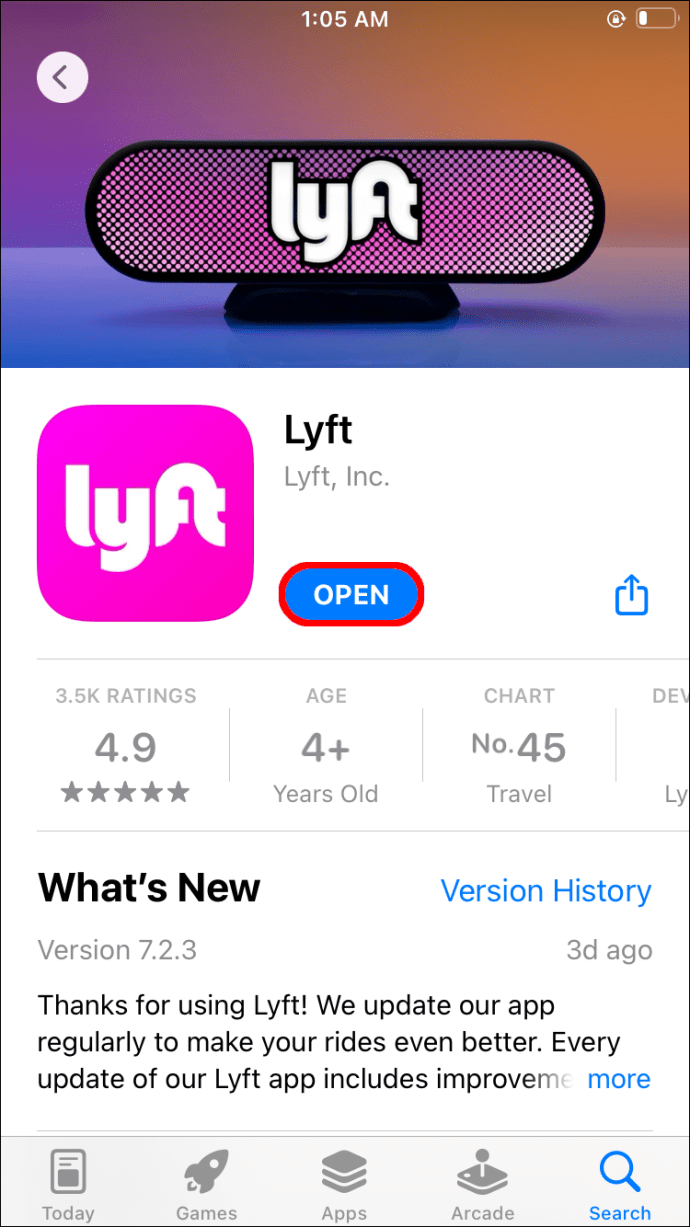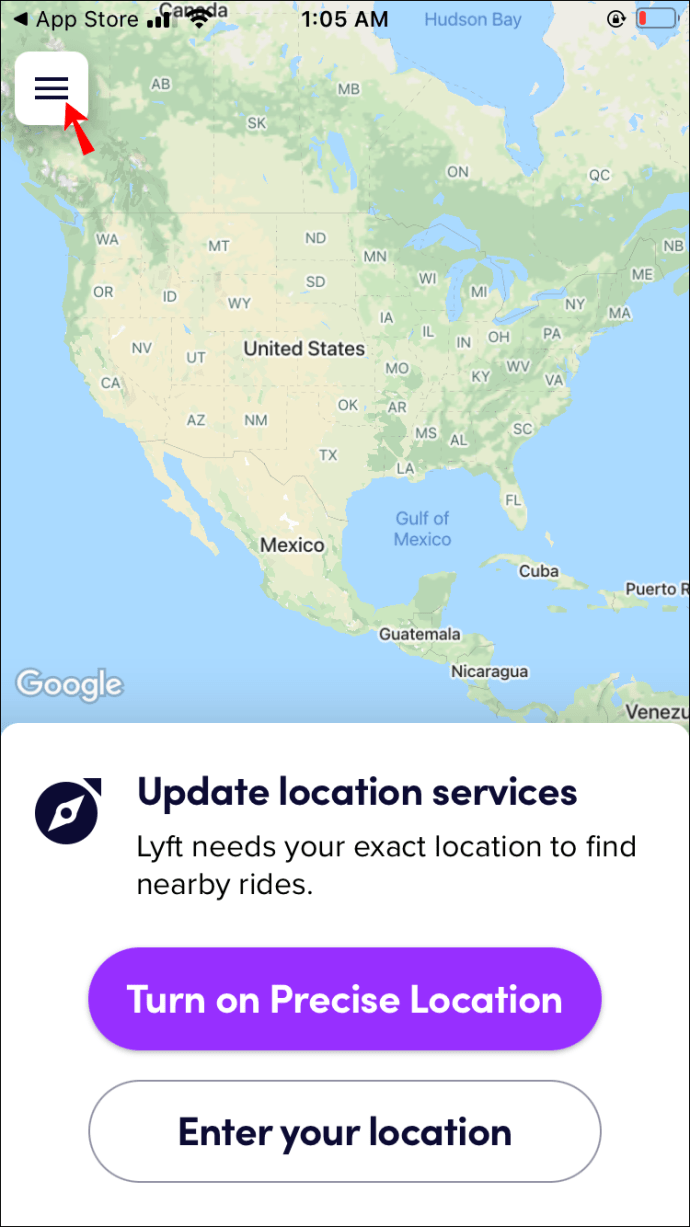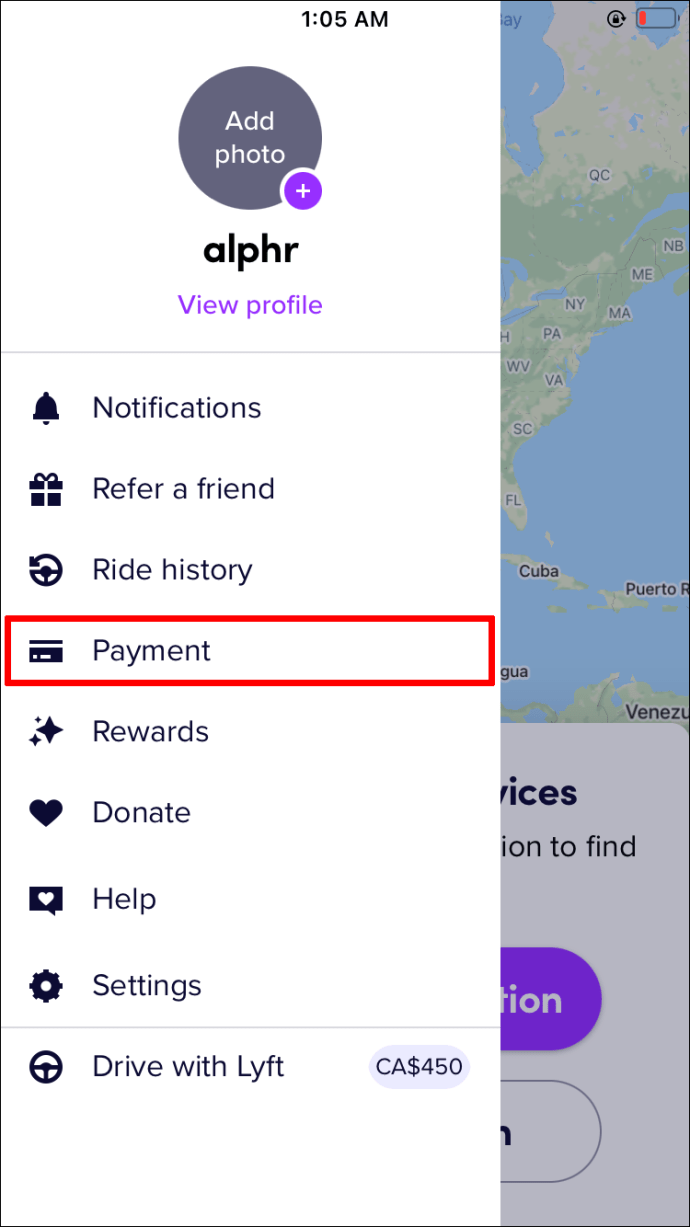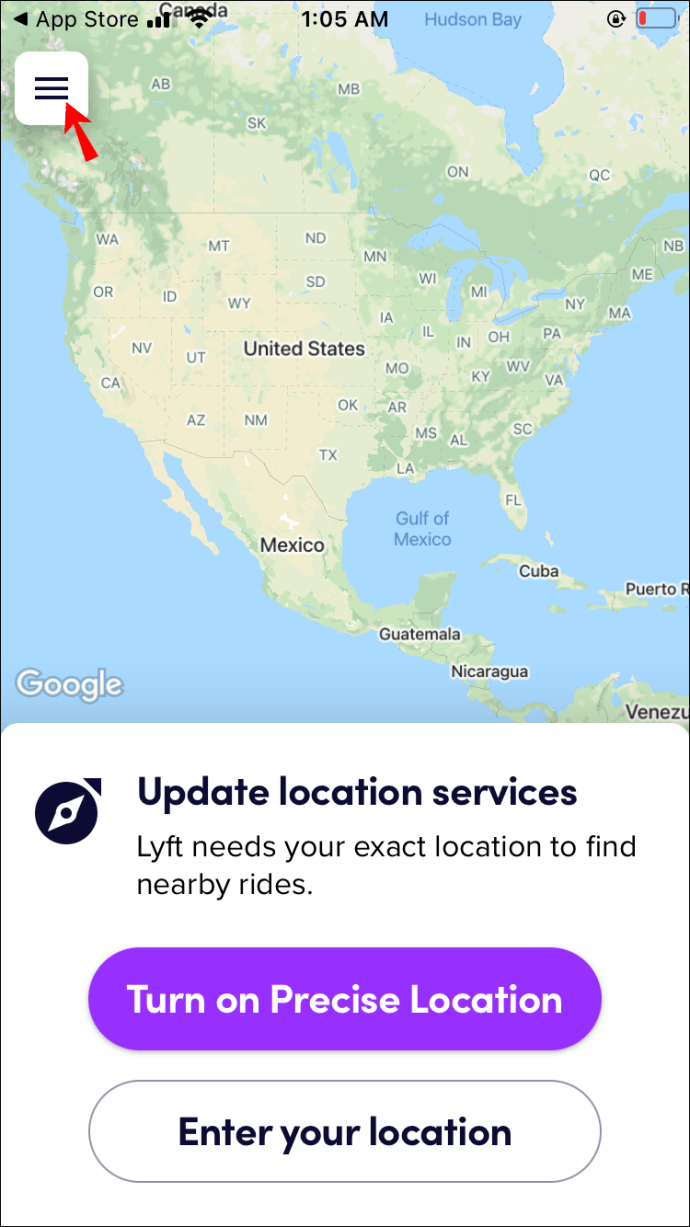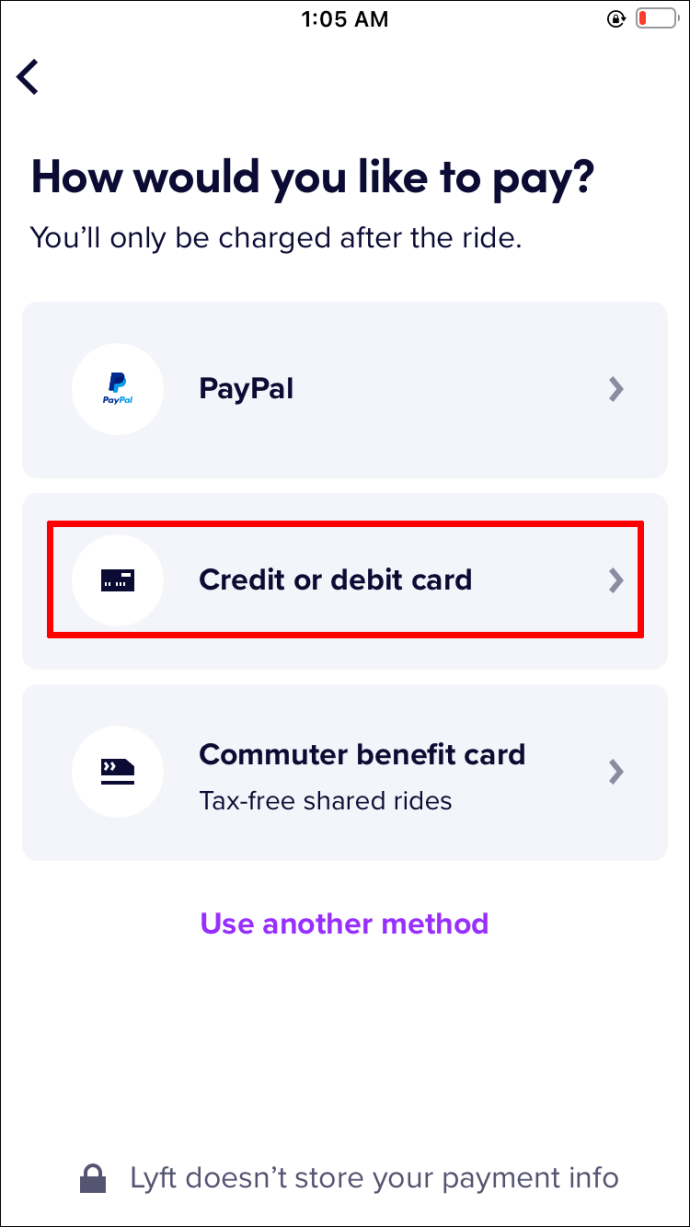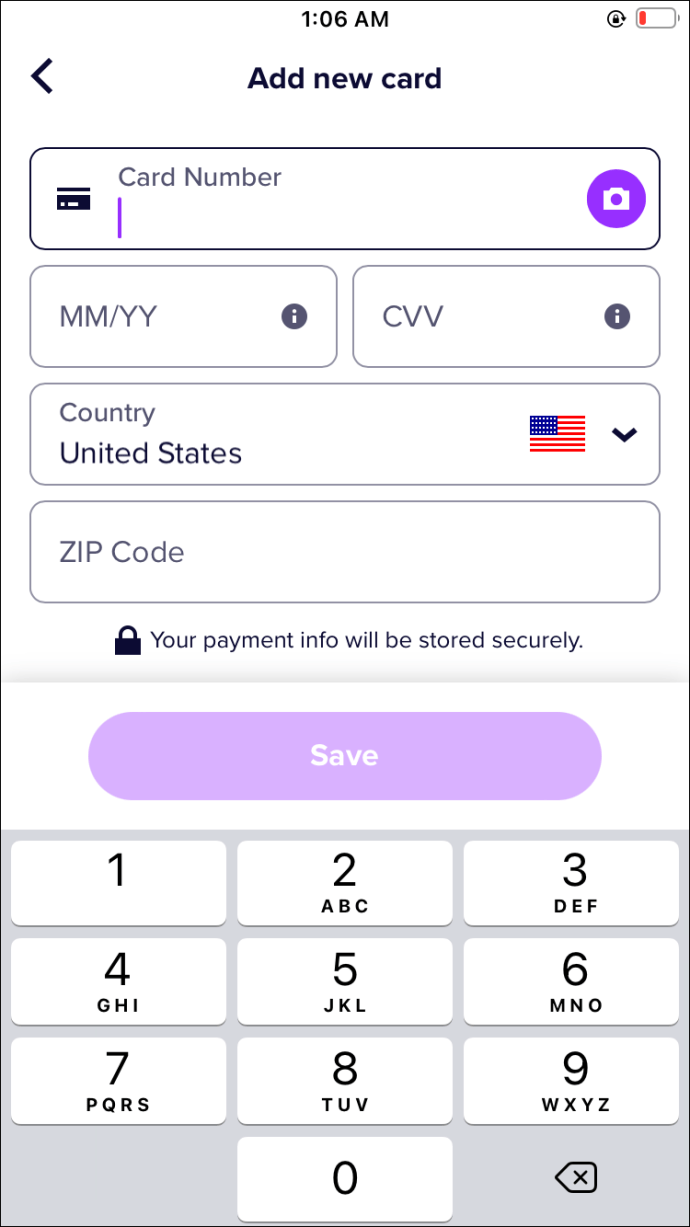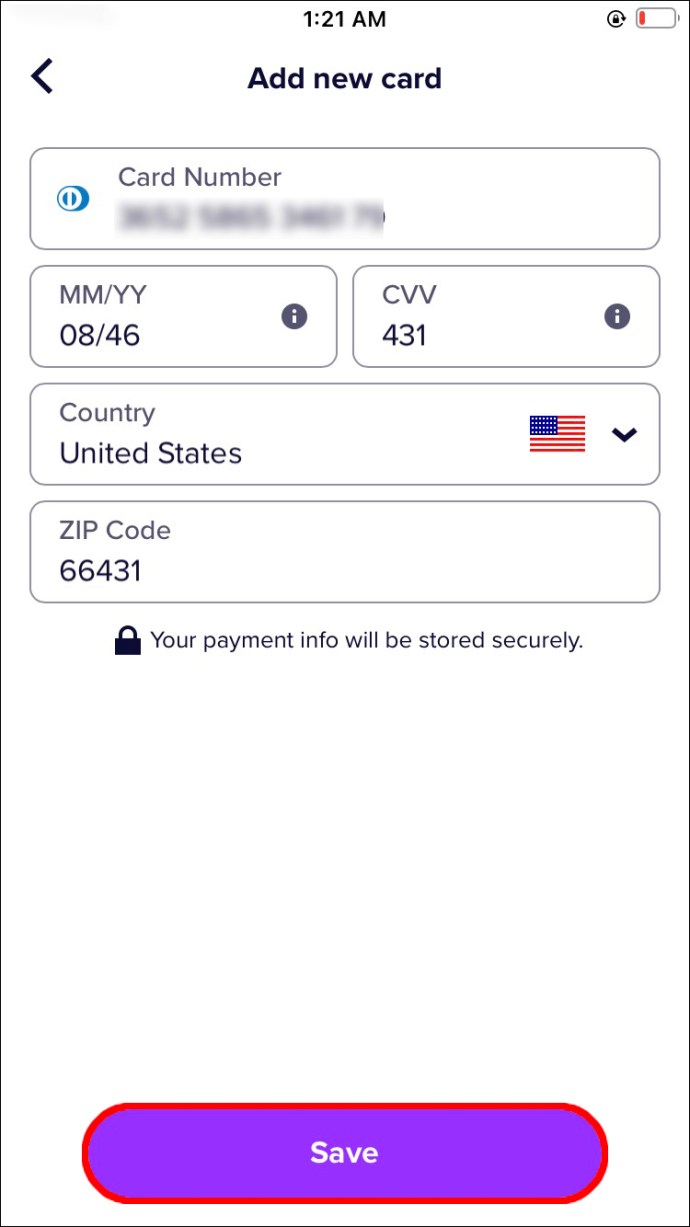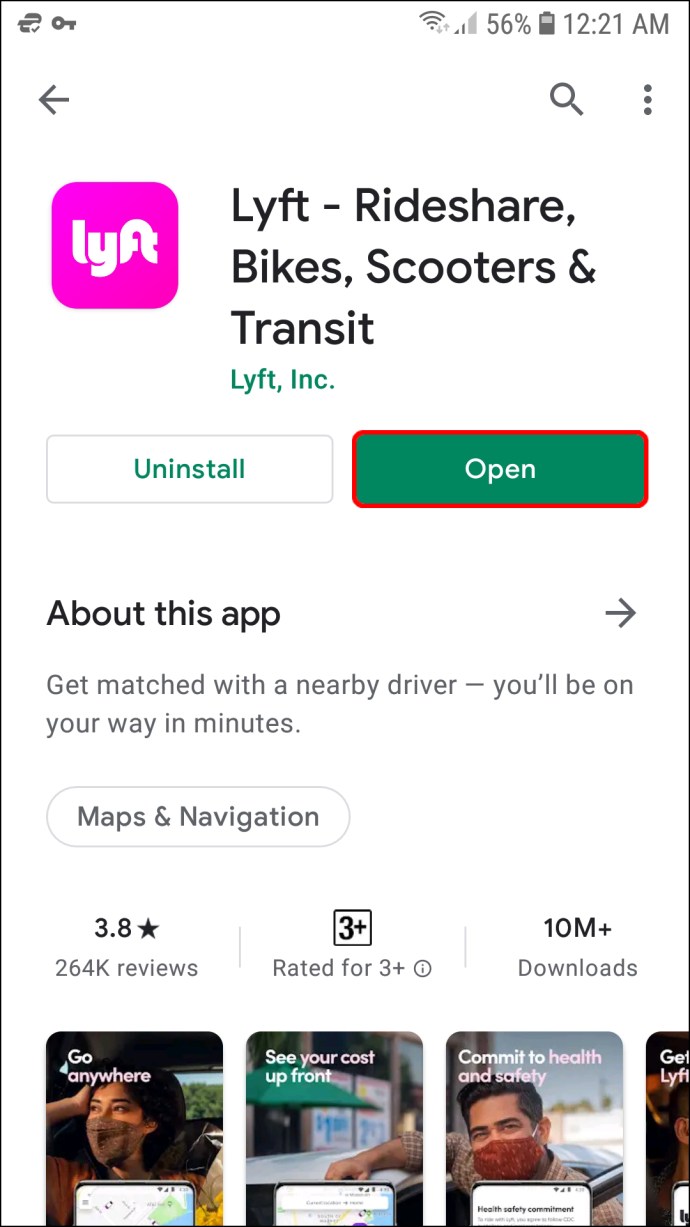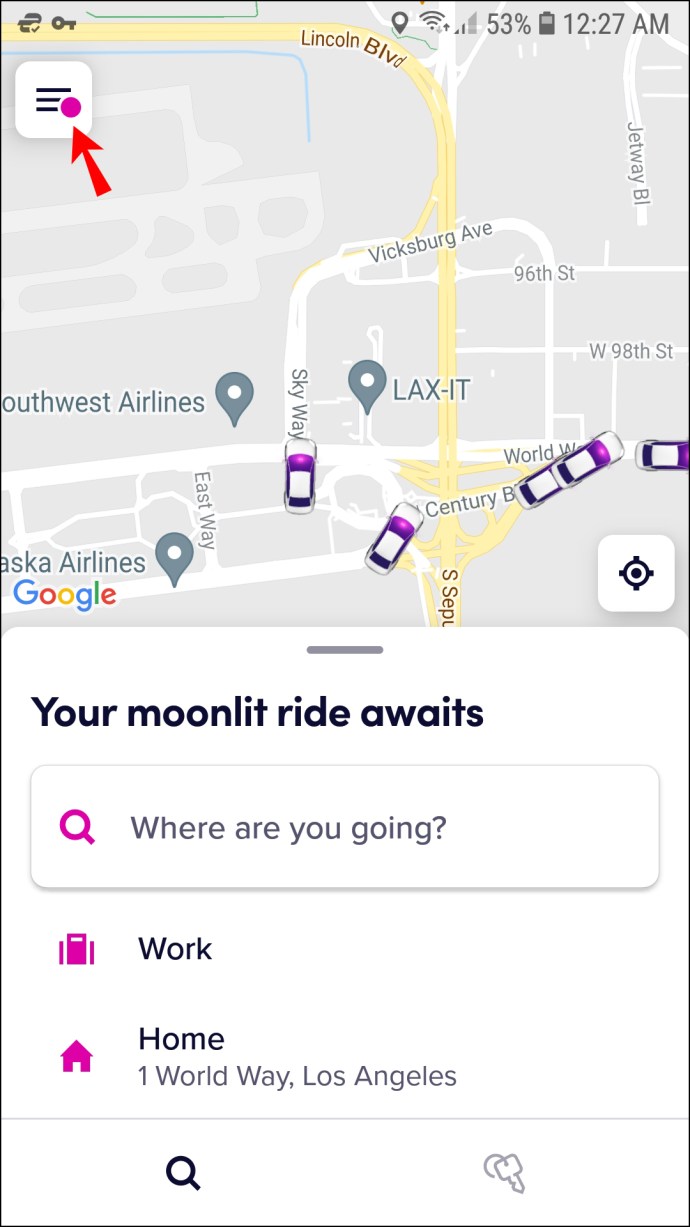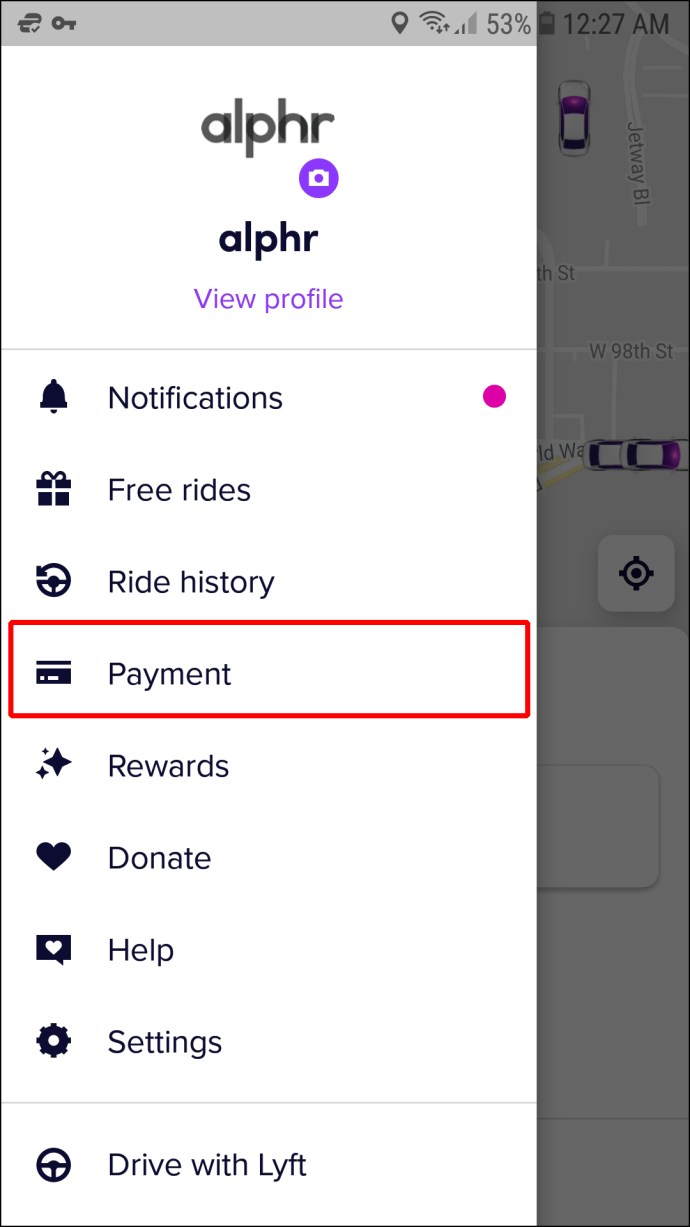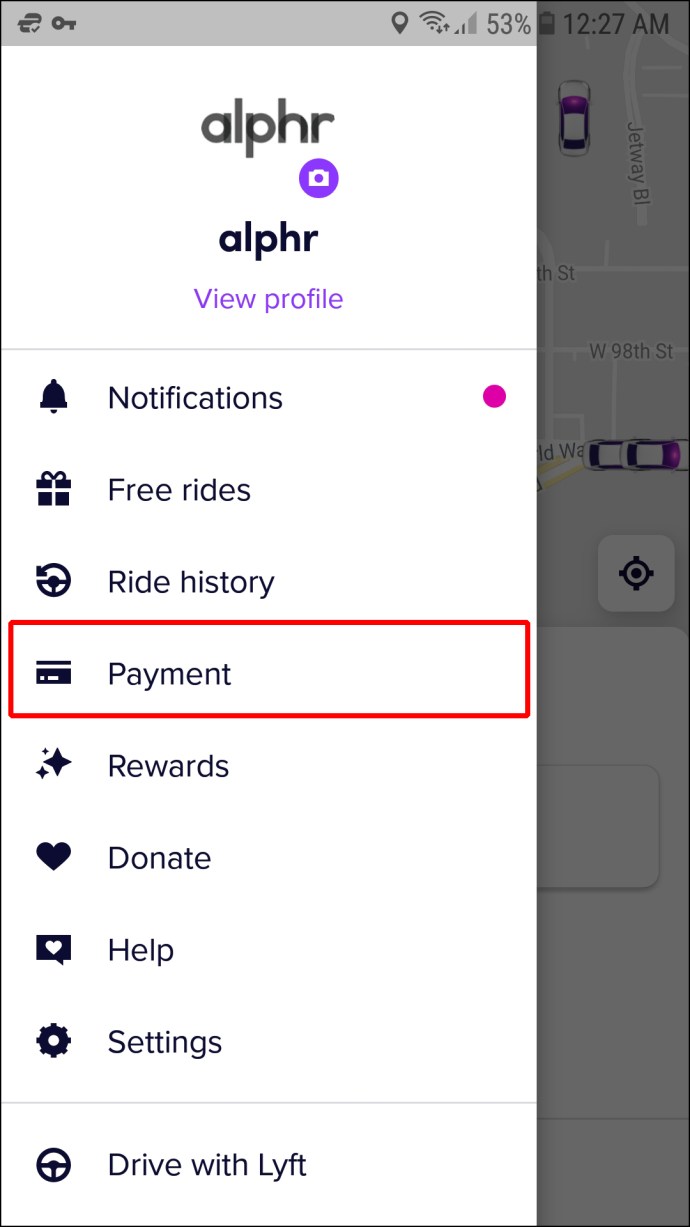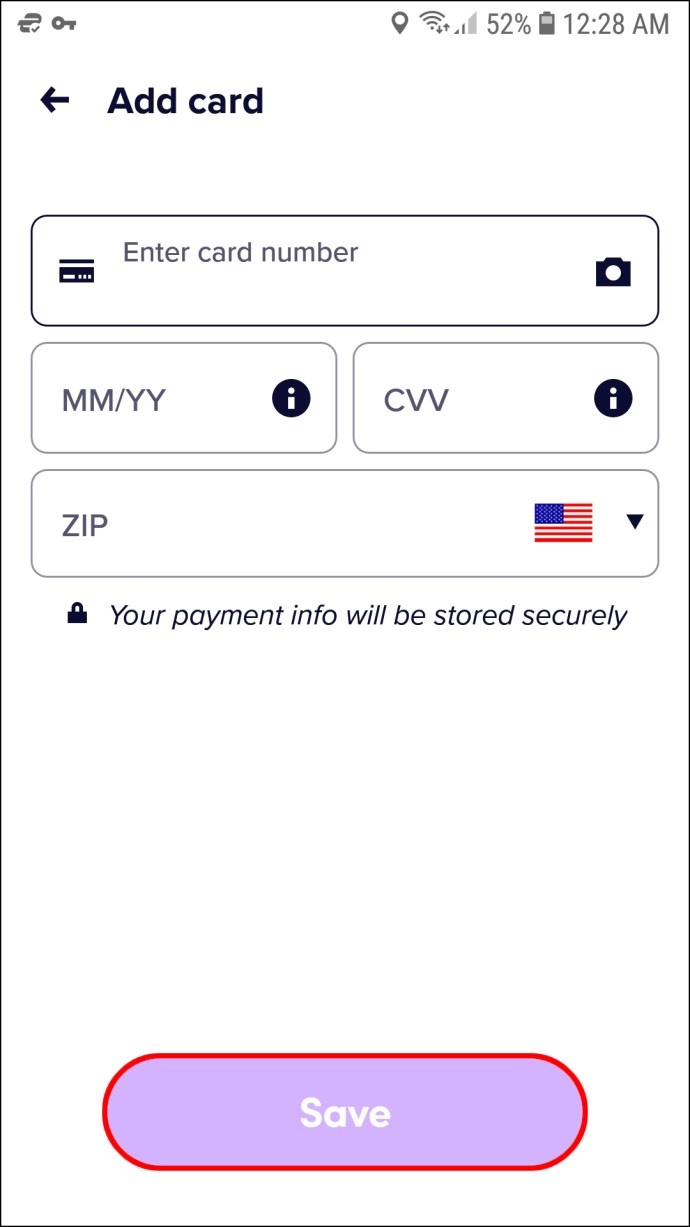Lyft היא אפליקציית שיתוף נסיעות נהדרת המציעה שפע של תכונות חשובות, כולל מתן אפשרות לבחור את שיטת התשלום המתאימה לך ביותר. אם יש לך כרטיס אשראי חדש שברצונך להשתמש בו עבור השירות או רוצה לשנות את שיטת התשלום שלך, תשמח לדעת כי Lyft מקל על הסרת כרטיסי אשראי ישנים. אבל ראשית, תצטרך לנקוט פעולה ספציפית.

אם אתה רוצה לדעת איך להסיר כרטיס אשראי בליפט, הגעת למקום הנכון. מאמר זה ידון בכל מה שאתה צריך לדעת על ביצוע תשלום ב- Lyft באופן שאתה מעדיף.
כיצד למחוק כרטיס אשראי מ- Lyft באפליקציית האייפון
בין אם אתה רוצה להשתמש באמצעי תשלום אחר כגון Apple או Android pay, Venmo, PayPal וכו', או שאתה רוצה להוסיף כרטיס אשראי חדש, ללמוד כיצד לשנות את שיטת התשלום הנוכחית ב- Lyft זה לא קשה.
אבל, לפני שנקפוץ לזה, חשוב להבהיר כי Lyft לא תאפשר לך למחוק כרטיס אשראי שבחרת כאמצעי תשלום ברירת מחדל. במקרה כזה, תחילה תצטרך להוסיף כרטיס אשראי חדש או לבחור אמצעי תשלום אחר, להפוך אותו לשיטת ברירת המחדל, ולאחר מכן למחוק את הישן. נלווה אותך בשני התהליכים.
בצע את השלבים הבאים כדי למחוק כרטיס אשראי מ- Lyft:
- פתח את אפליקציית Lyft.
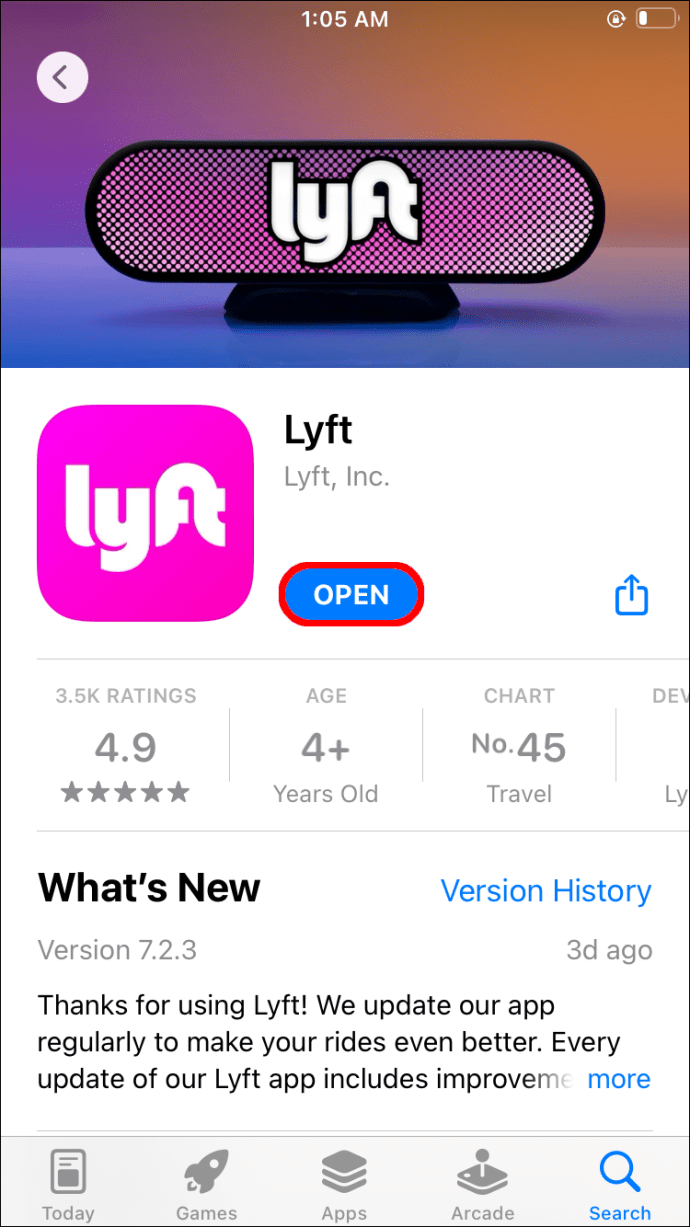
- הקש על שלוש השורות בחלק העליון של המסך כדי לפתוח את התפריט.
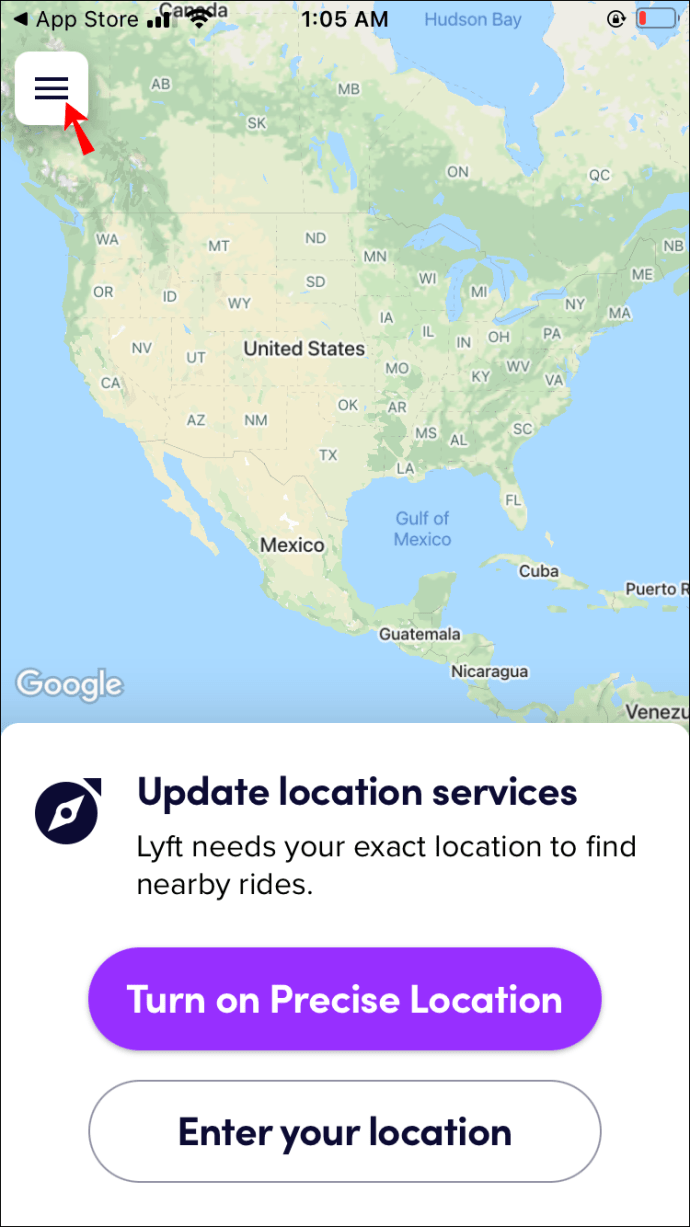
- הקש על "תשלום".
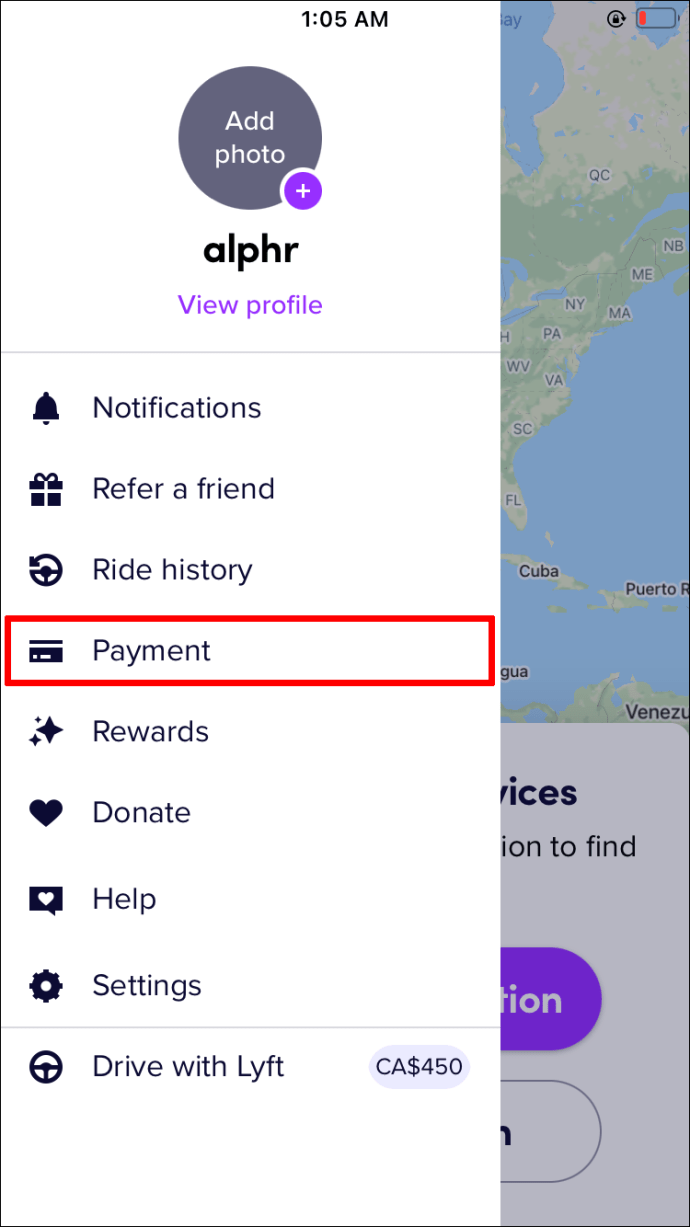
- בחר את כרטיס האשראי שברצונך למחוק והקש על "מחק כרטיס".

אם אינך רואה אפשרות זו, סביר להניח שהכרטיס שאתה מנסה למחוק הוא שיטת התשלום המוגדרת כברירת מחדל. כדי להיות מסוגל למחוק אותו, תצטרך לבחור אמצעי תשלום אחר ולהפוך אותו לברירת המחדל. כך מוסיפים כרטיס אשראי חדש:
- פתח את אפליקציית Lyft.
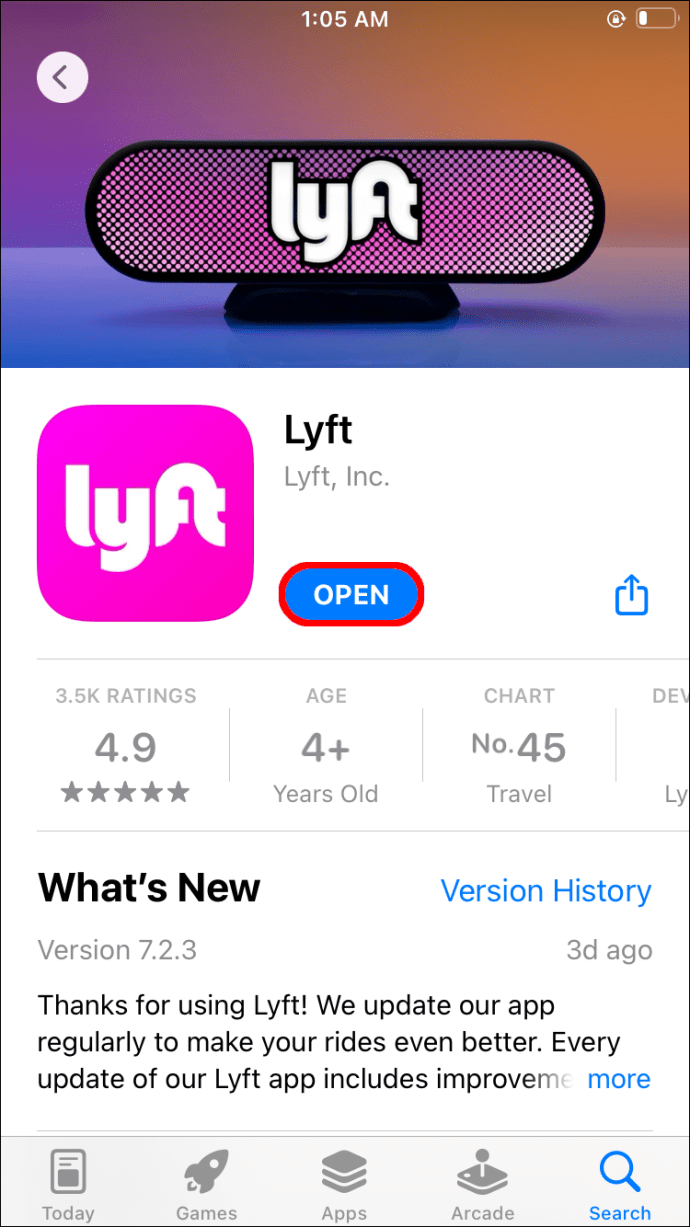
- הקש על שלושת הקווים.
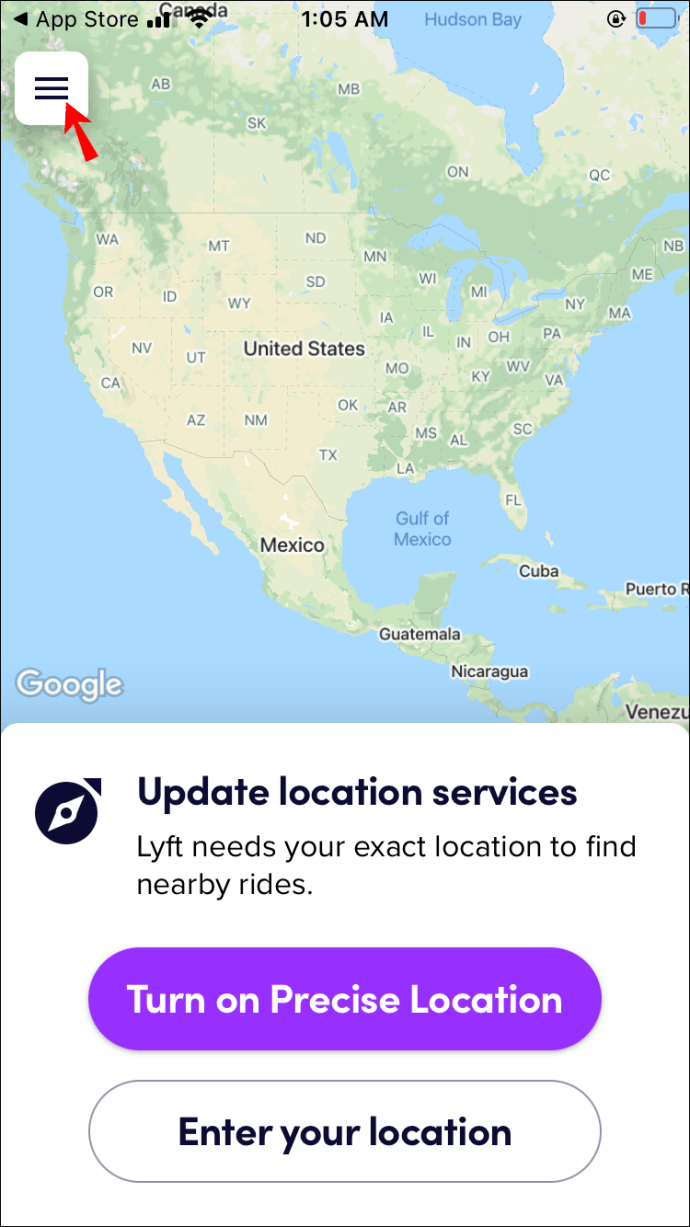
- הקש על "תשלום".
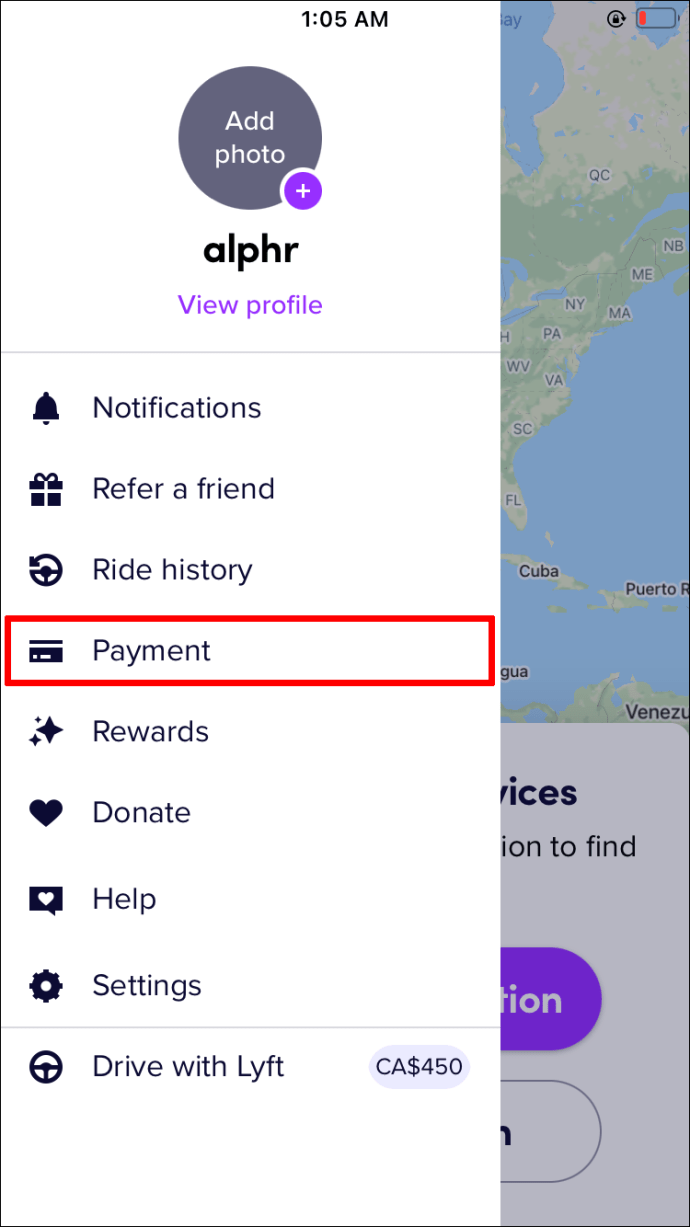
- הקש על "הוסף כרטיס אשראי".
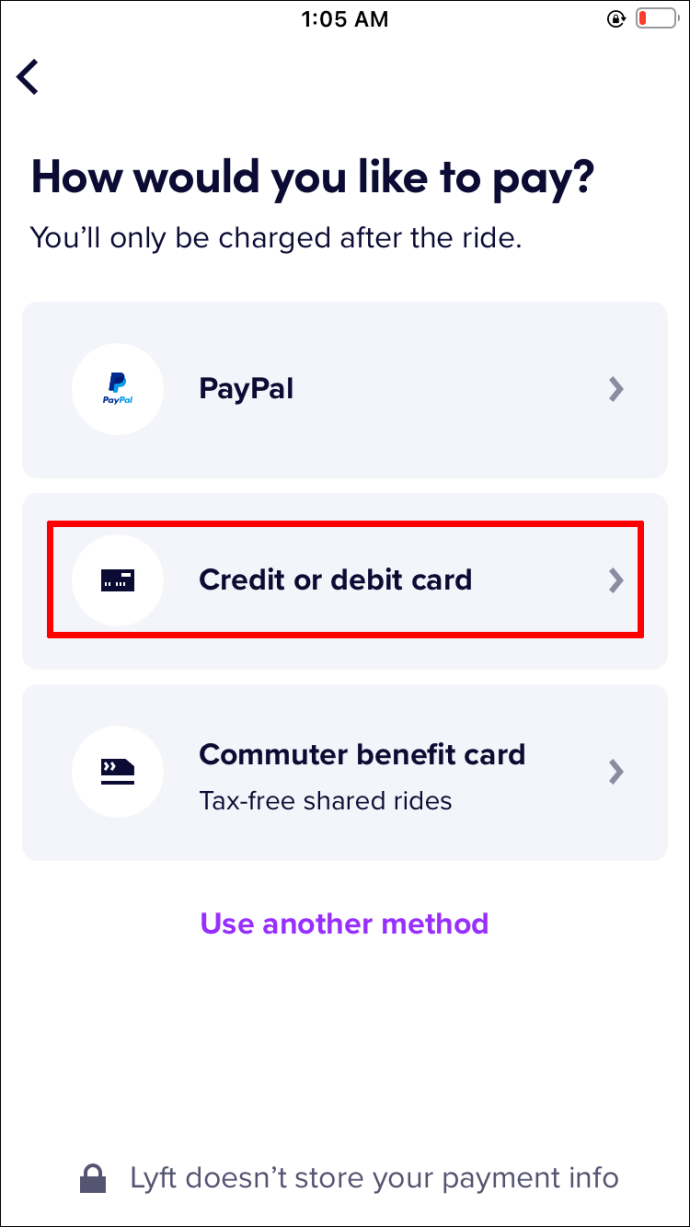
- הזן את פרטי כרטיס האשראי.
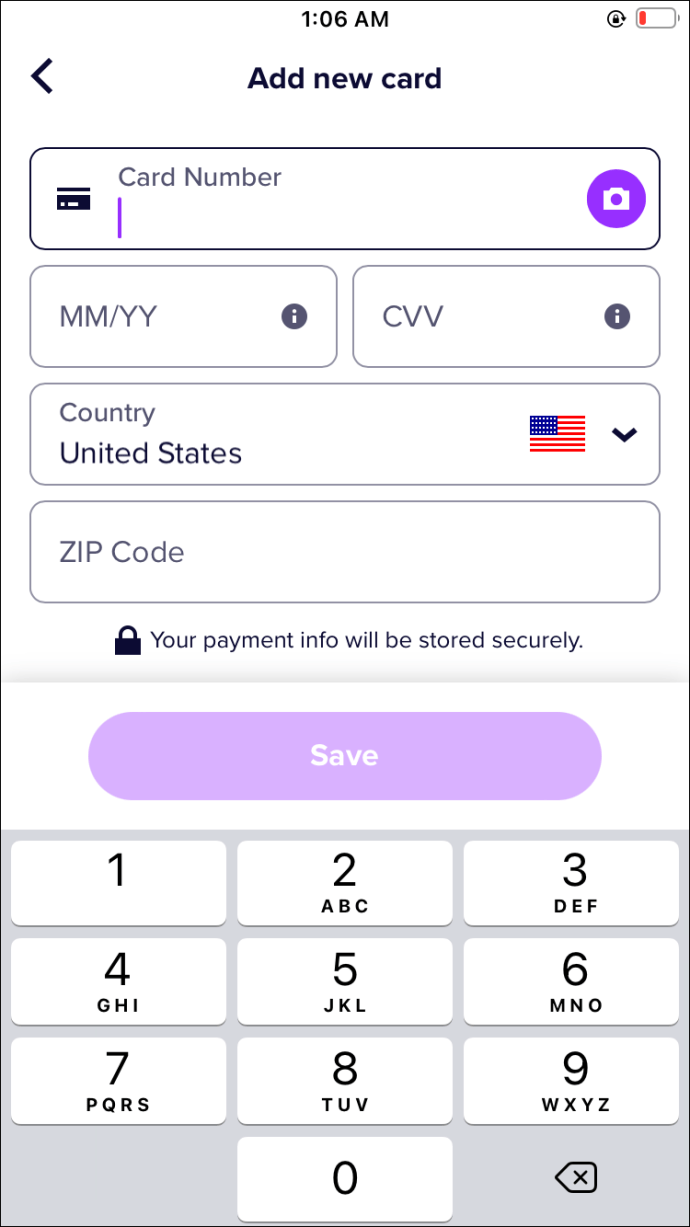
- הקש על "שמור".
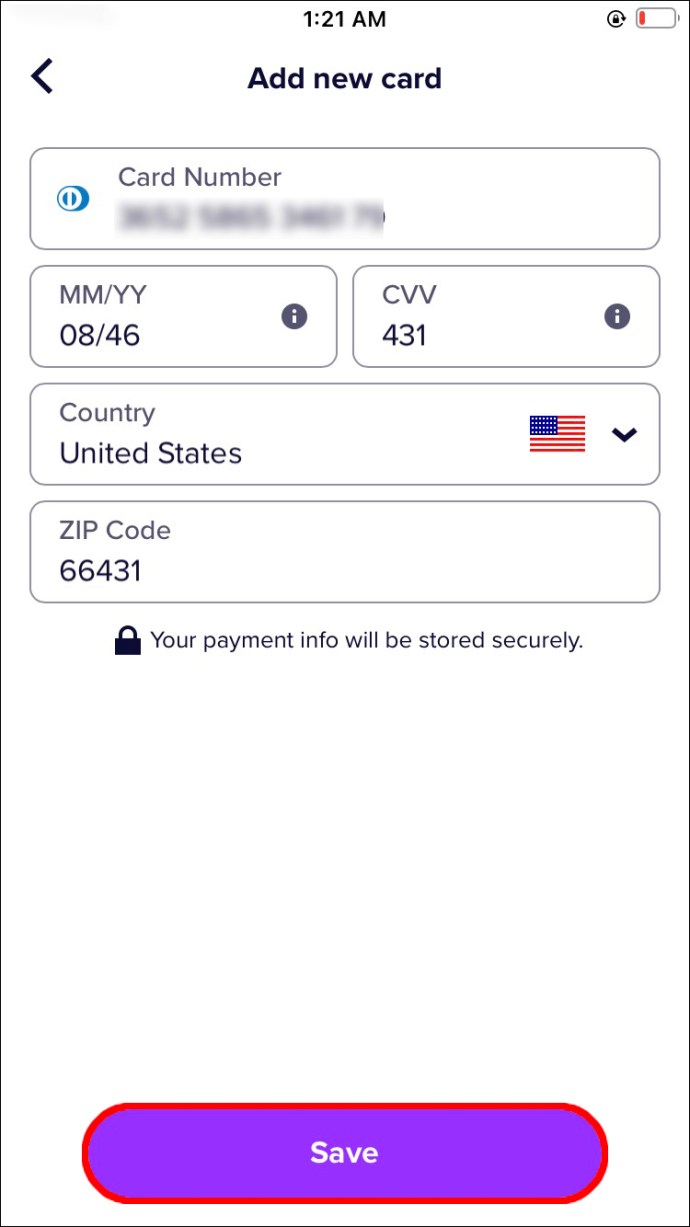
- הגדר את הכרטיס החדש כברירת מחדל ומחק את הישן.
כיצד למחוק כרטיס אשראי מ- Lyft באפליקציית אנדרואיד
משתמשי אנדרואיד יכולים למחוק כרטיס אשראי ב- Lyft באמצעות האפליקציה לנייד. התהליך פשוט ודורש רק כמה קליקים.
בצע את ההוראות הבאות כדי למחוק כרטיס אשראי באפליקציית Lyft Android:
- פתח את אפליקציית Lyft.
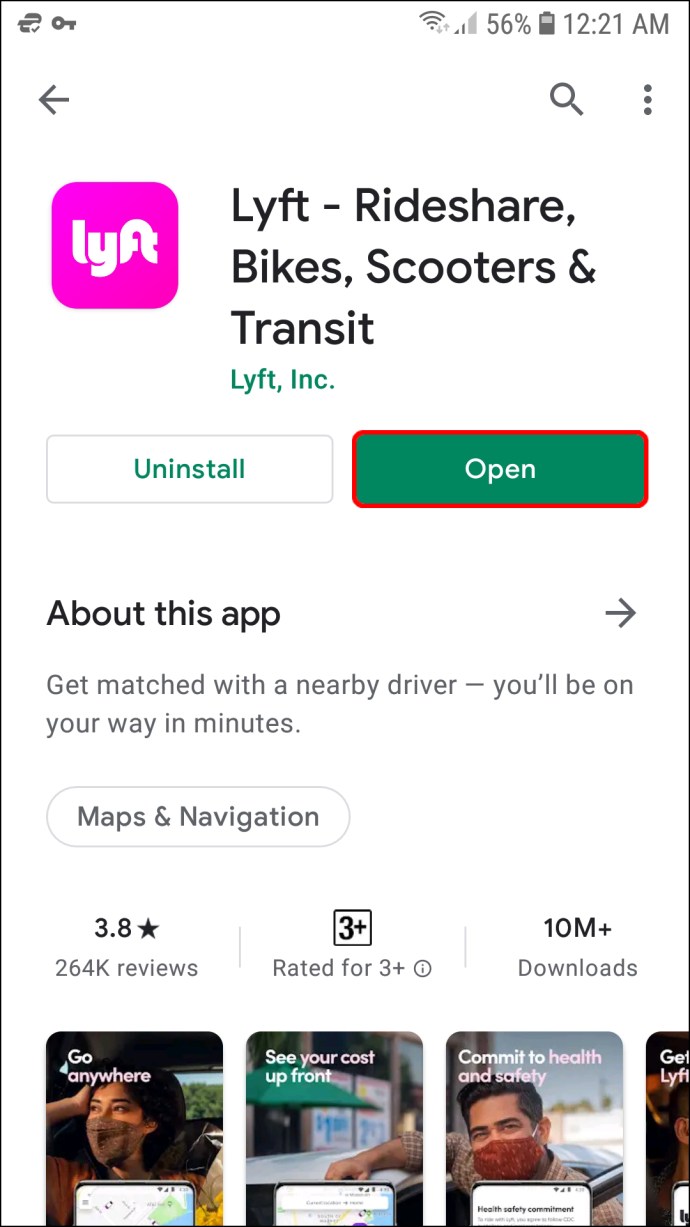
- הקש על שלוש השורות בפינה השמאלית העליונה כדי לגשת לתפריט.
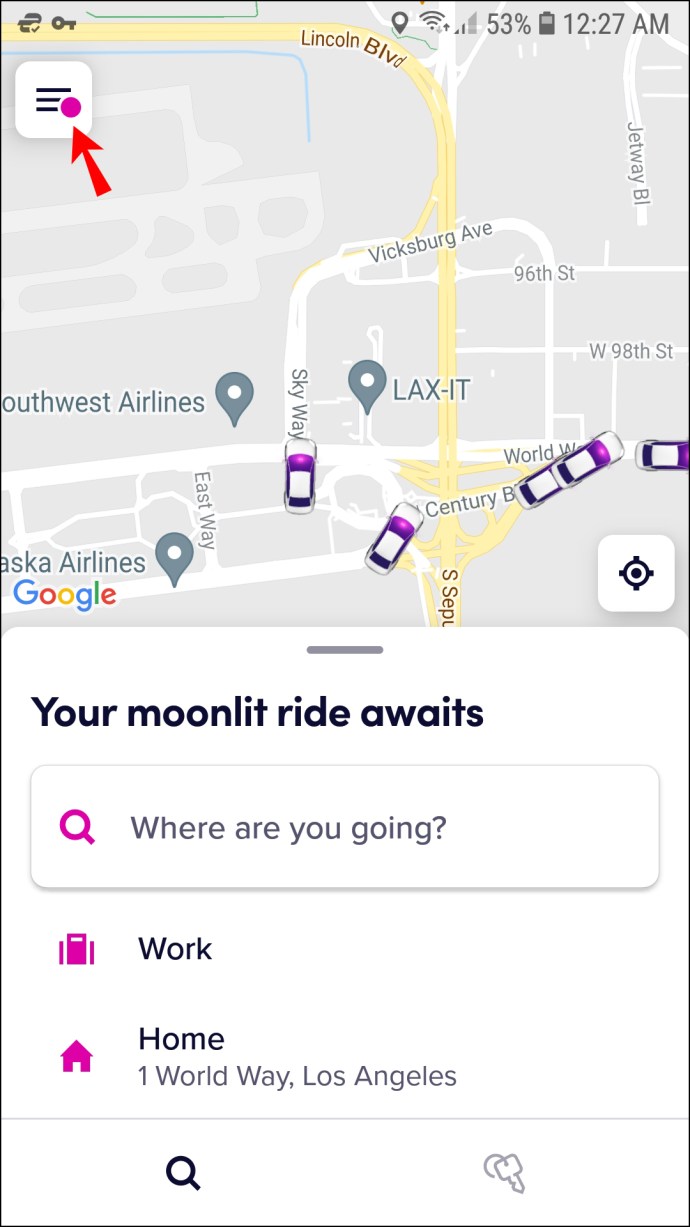
- הקש על "תשלום".
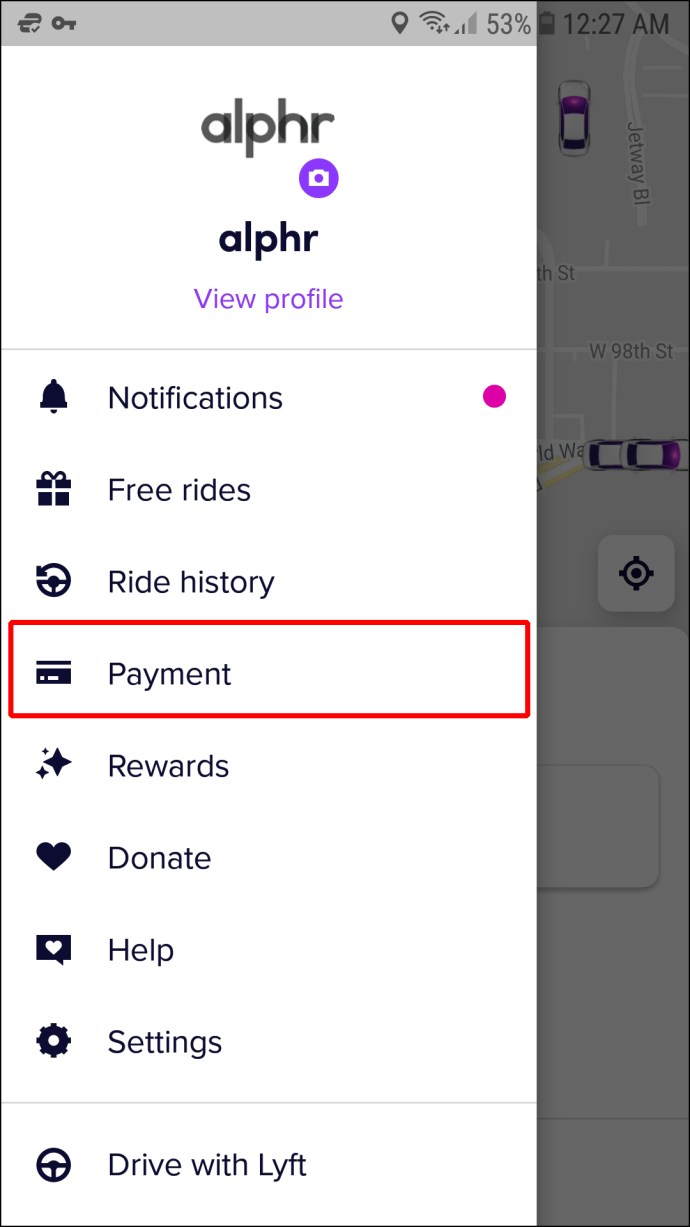
- הקש והחזק את כרטיס האשראי שברצונך למחוק ולחץ על "מחק כרטיס".

ייתכן שתגלה שהאפשרות הזו אינה זמינה עבורך, או שאינך רואה אותה כלל. זה בדרך כלל בגלל שאתה רוצה למחוק כרטיס אשראי שכבר נבחר כאמצעי התשלום שלך המוגדר כברירת מחדל. Lyft לא יאפשר לך למחוק אותו עד שתבחר שיטה אחרת להחליפו.
בצע את השלבים הבאים כדי להוסיף כרטיס אשראי נוסף כברירת מחדל:
- פתח את אפליקציית Lyft.
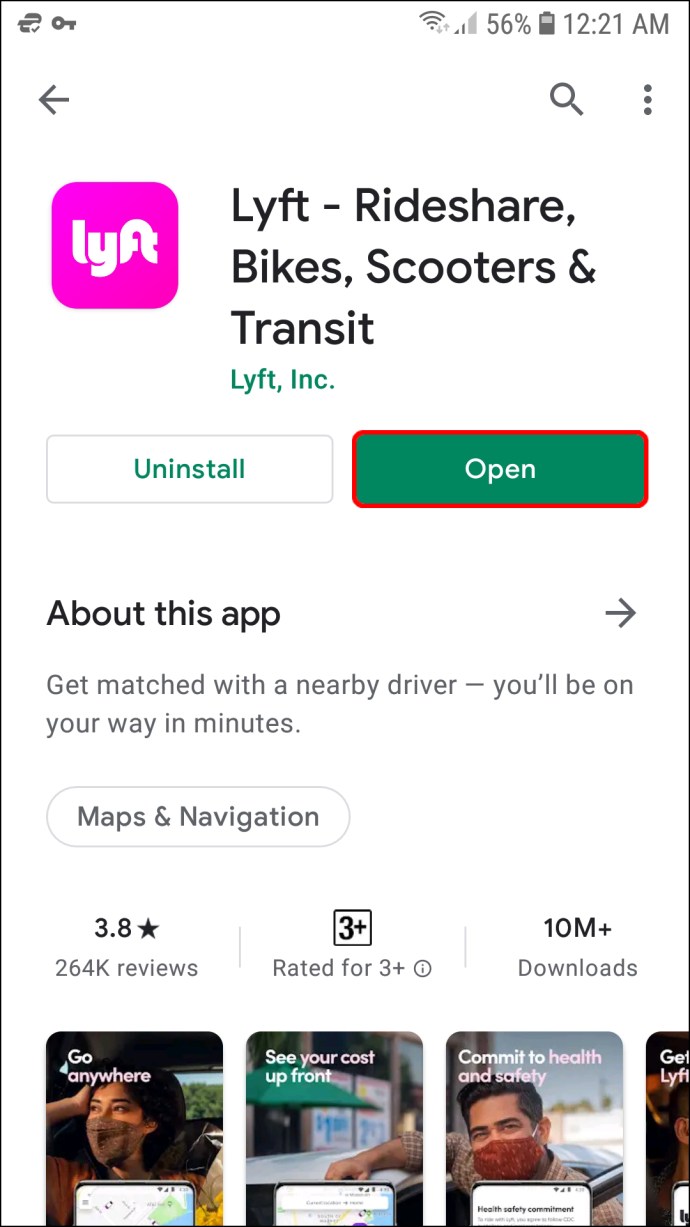
- הקש על שלושת הקווים בפינה השמאלית העליונה.
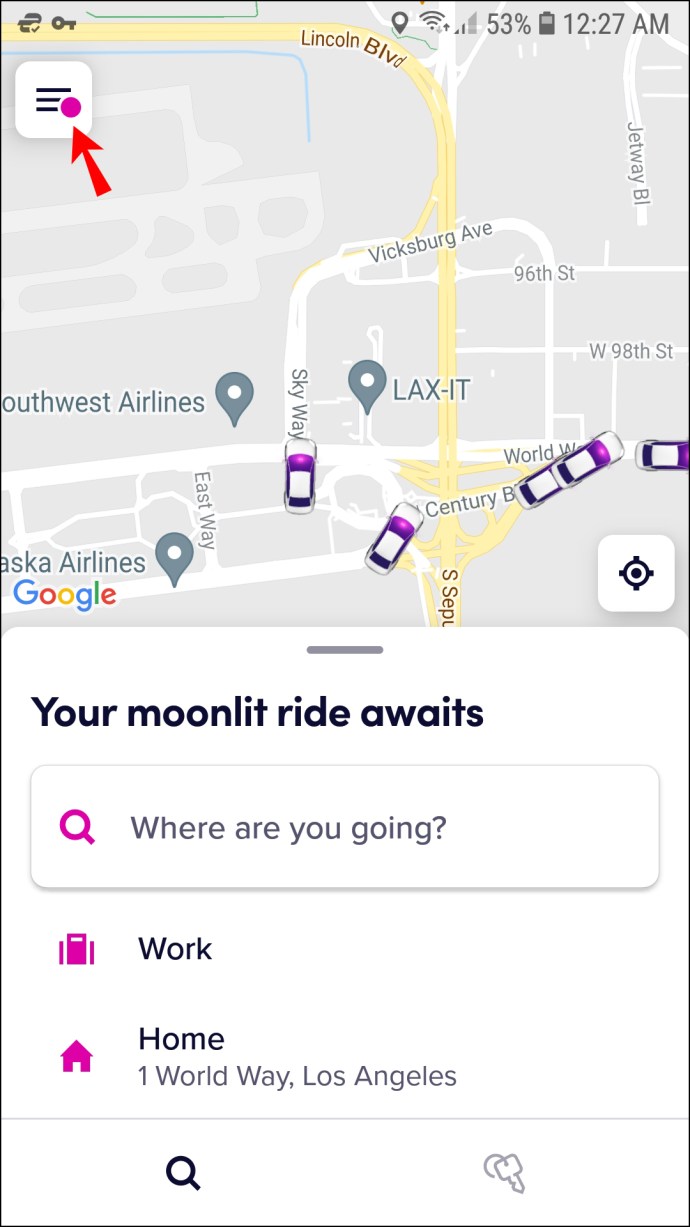
- הקש על "תשלום".
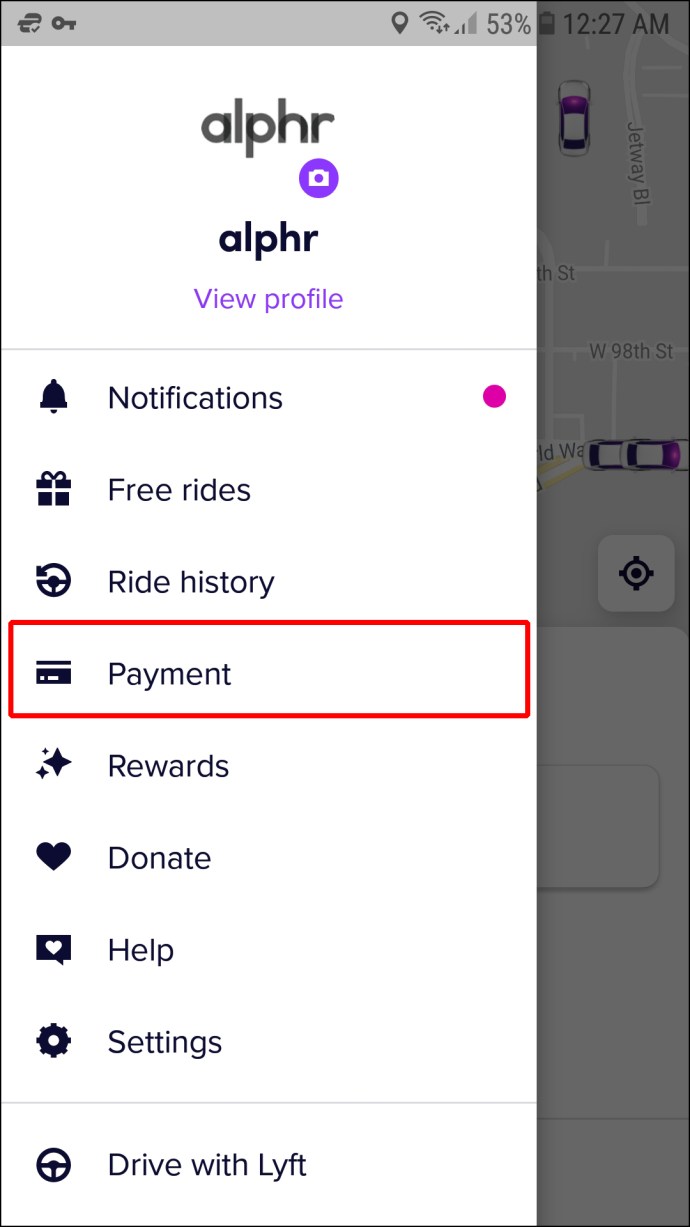
- בחר "הוסף כרטיס אשראי".
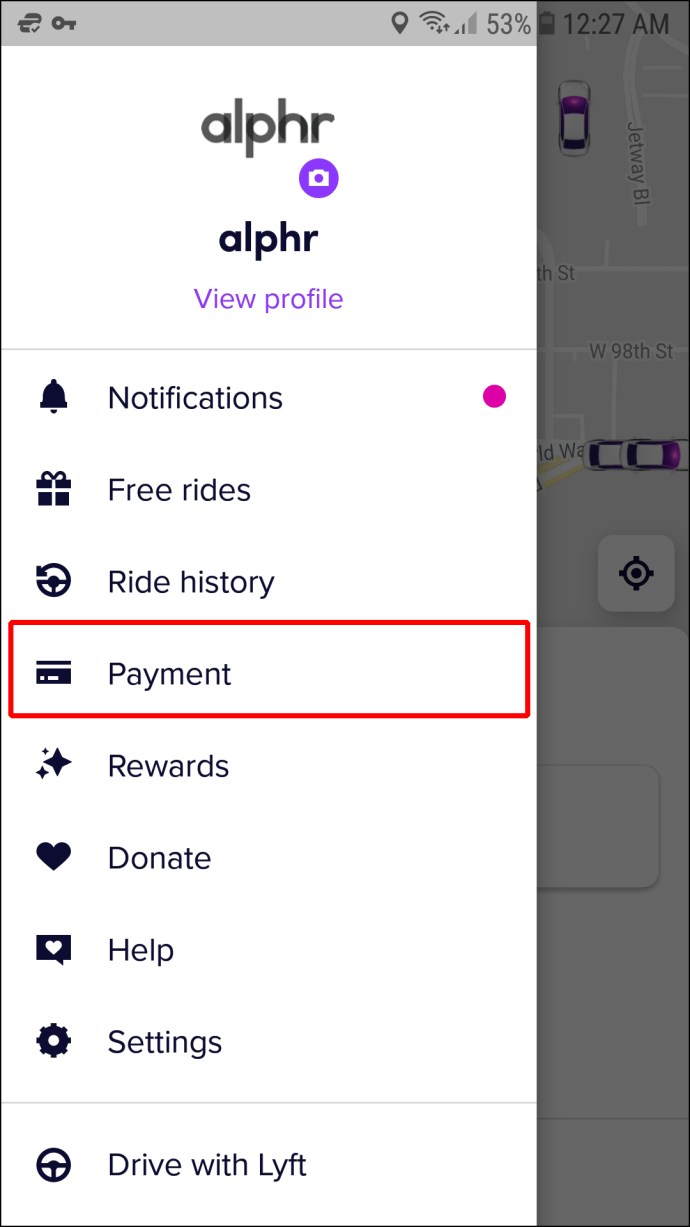
- הזן את פרטי כרטיס האשראי ושמור אותם.
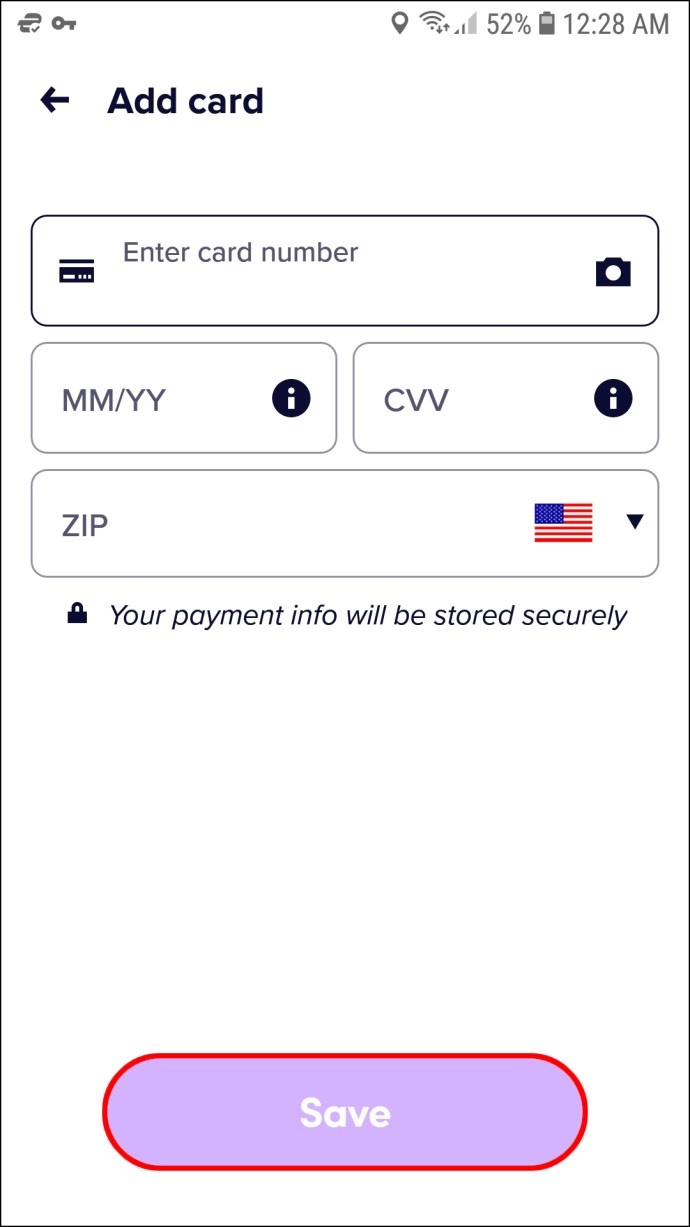
- הגדר את הכרטיס כברירת מחדל ומחק את השני.
שאלות נפוצות נוספות
באילו אמצעי תשלום אוכל להשתמש ב- Lyft?
Lyft מקל על התשלום עבור הנסיעות שלך עם מגוון רחב של שיטות תשלום זמינות.
הנה מה שאתה יכול להשתמש:
• כרטיסי אשראי, כרטיסי חיוב – אמריקן אקספרס, מאסטרקארד, ויזה, דיסק
• PayPal
• Apple Pay
• Google Pay
• Venmo
• Lyft Cash (זמין במקומות נבחרים)
• חשבון עו"ש בנקאי (זמין במיקומים נבחרים)
ללא קשר לשיטת התשלום שתבחר, Lyft דורשת ממך להחזיק בכרטיס אשראי או חיוב. אחרת, לא תוכל לפתוח חשבון.
כיצד אוכל לקשר את Venmo שלי ל- Lyft?
Lyft מזהה את הנוחות של השימוש ב-Venmo, אז עכשיו אנשים יכולים להשתמש בו כדי לשלם עבור הנסיעות שלהם, לפצל את העלות עם חברים וכו'.
לפני קישור חשבון Venmo שלך ל- Lyft, ודא שאתה משתמש בגרסאות העדכניות ביותר של שתי האפליקציות. כמו כן, בדוק אם אתה מחובר.
הנה איך לחבר את Venmo שלך ל- Lyft:
1. פתח את אפליקציית Lyft.
2. גש לתפריט.
3. הקש על "תשלום".
4. בחר "הוסף אמצעי תשלום".
5. הקש על "Venmo".
6. תראה הודעה ששואלת אותך אם אתה מאפשר ל-Lyft לגשת ל-Venmo שלך. הקש על "אשר".
תהנה מהנסיעות שלך עם Lyft
בתור אחד משירותי שיתוף הנסיעות הפופולריים ביותר, Lyft מציעה מגוון רחב של שיטות תשלום כך שתוכל לבחור את האחת שהכי נוח לך. לימוד כיצד להסיר כרטיס אשראי ב-Lift מאפשר לך למחוק את אלה שאינך משתמש בהם יותר ולמנוע כל בלבול או אי נוחות עתידיים. לפני מחיקת כרטיס, ודא שהוא לא נבחר כאמצעי התשלום המוגדר כברירת מחדל, מכיוון שלא תוכל להשלים את הפעולה אם זה המקרה.
באיזו אמצעי תשלום אתה משתמש ב- Lyft? האם אתה מרבה להוסיף חדשים? ספר לנו בקטע ההערות למטה.